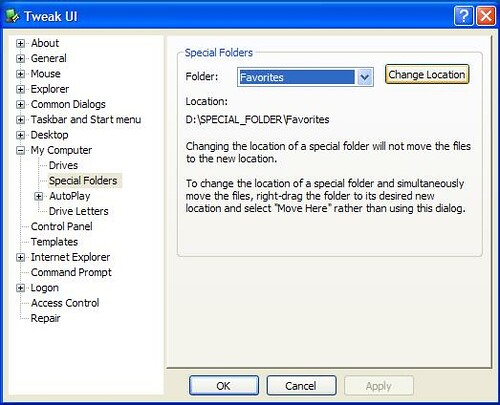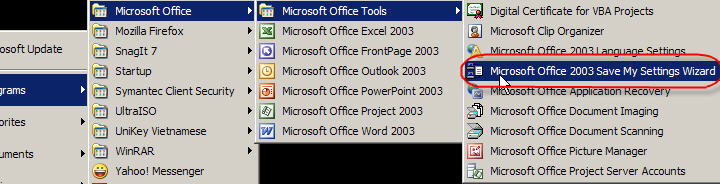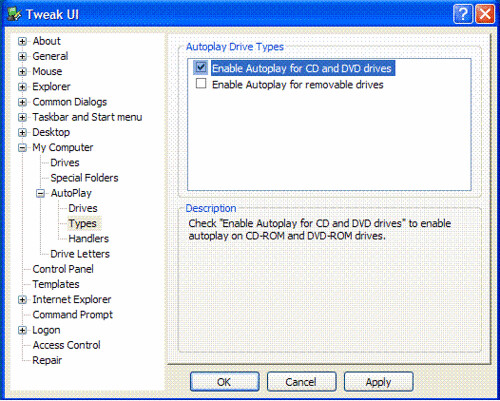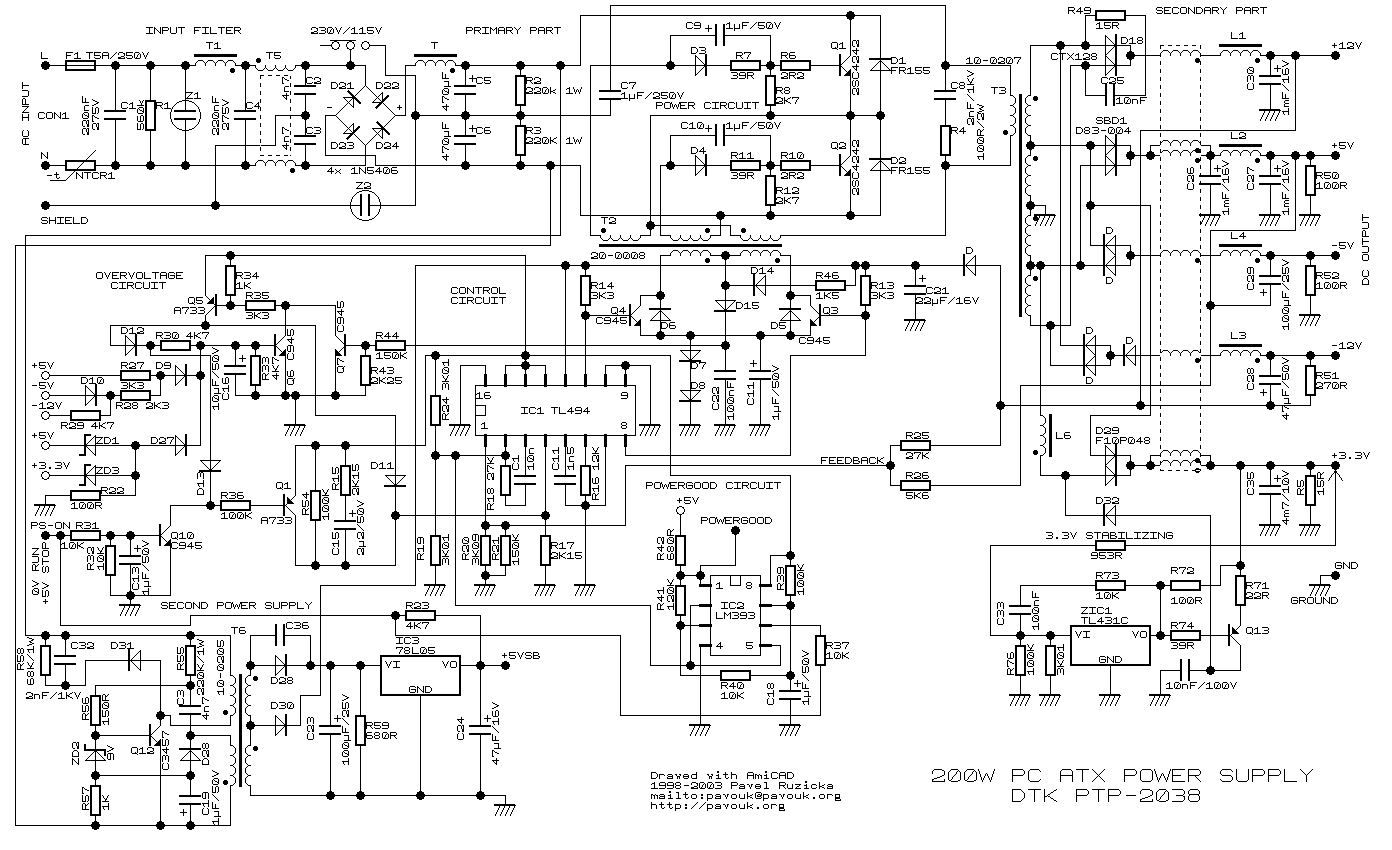Nguồn máy tính (Power Supply Unit) hoặc được quen gọi tắt là PSU là một thiết bị cung cấp điện năng cho toàn bộ các linh kiện lắp ráp bên trong thùng máy tính hoạt động (tuy nhiên không phải các PSU đều là nguồn máy tính, bởi chúng được sử dụng rất nhiều trong các thiết bị điện tử).
Nguồn máy tính là một bộ phận rất quan trọng đối với một hệ thống máy tính, tuy nhiên có nhiều người sử dụng lại ít quan tâm đến. Sự ổn định của một máy tính ngoài các thiết bị chính (bo mạch chủ, CPU, RAM, ổ cứng...) phụ thuộc hoàn toàn vào nguồn máy tính. Một nguồn chất lượng kém, không cung cấp đủ công suất hoặc không ổn định sẽ có thể gây lên sự mất ổn định của hệ thống máy tính, hư hỏng hoặc làm giảm tuổi thọ các thiết bị khác sử dụng năng lượng của nó cung cấp.
CÁC NGUỒN ĐIỆN CUNG CẤP CHO LINH KIỆN MÁY TÍNH
Mục này nhằm giải thích về tại sao nguồn máy tính lại như vậy, hay nói một cách khác là tại sao người ta thiết kế nguồn máy tính theo kiểu đó.
Trước hết, xin giải thích một chút về năng lượng được sử dụng trong máy tính: Cũng như mọi thiết bị sử dụng điện năng khác, máy tính được cung cấp bằng các nguồn điện dân dụng thông thường, có nghĩa là các loại điện áp tuỳ theo đặc thù lưới điện của từng quốc gia: Ví dụ:
- Điện áp: 220 V, xoay chiều, tần số 50 Hz ở một số nước Đông Âu, Việt Nam
- Điện áp 110 V, xoay chiều, 60 Hz ở Đài Loan, Nhật Bản, Hoa Kỳ...
(Lưu ý rằng những liệt kê trên là không đầy đủ, và các tham số mang tính minh hoạ)
Bất kỳ một thiết bị sử dụng điện năng nào cũng có thể lấy điện từ lưới điện dân dụng, đó như một sự hiển nhiên. Như vậy có phải các thiết bị khác trong máy tính cũng sử dụng được với nguồn dân dụng hay không? Trường hợp này là không, bởi vì lúc này coi toàn bộ các thiết bị nằm bên trong máy tính chính là một thiết bị duy nhất. Các linh kiện bên trong máy tính không thể sử dụng các mức điện áp của lưới điện dân dụng bởi các linh kiện này được thiết kế khá nhỏ, không có các thiết bị tự động chuyển đổi điện áp nên có một thiết bị chuyên cung cấp điện cho chúng là một sự tất nhiên.
Bởi các linh kiện sử dụng trong máy tính sử dụng với các mức điện áp khác nhau, với các mức công suất khác nhau nên các nguồn máy tính phải đảm bảo cung cấp toàn bộ các mức điện áp đó, và điều tiết công suất cho các đường điện áp khác nhau một cách linh hoạt trong một phạm vi nhất định theo thiết kế của từng nguồn riêng biệt. Các mức điện áp thường là: +12V, - 12V, +5V, +3,3V....toàn bộ các mức điện áp này đều là một chiều.
Như vậy, có thể có các cách nào để cung cấp các dòng điện một chiều này?
Nguồn điện một chiều lý tưởng
Nguồn điện một chiều lý tưởng là các nguồn cung cấp điện áp bằng phẳng, có điện trở trong bằng 0 ôm (ohm). Tất cả các thiết bị sử dụng điện một chiều sẽ hoạt động tốt nhất đối với nguồn điện này nếu chúng tương ứng về điện áp.
Điều này có nghĩa là thế nào? tại sao lại có nội điện trở bằng 0 ? Có lẽ chúng ta đã nhớ rằng kiến thức phổ thông cho thấy rằng hiệu điện thế cung cấp cho mạch điện phụ thuộc vào suất điện động của pin, điện trở mạch ngoài và nội điện trở của pin. Nếu như nội điện trở bằng 0 thì hiệu điện thế đầu ra là một hằng số không đổi, cho dù dòng điện tiêu thụ có lớn bằng bao nhiêu đi chăng nữa.
Tất nhiên, chẳng có một nguồn nào đạt mức lý tưởng như vậy, bởi lẽ không thể sinh ra một dòng điện cỡ vài tỷ A được. Nhưng xét trong một giới hạn sử dụng với cường độ dòng điện đến định mức nào đó thì nguồn máy tính phải cố gắng đạt được một mức gần như lý tưởng.
Nguồn điện một chiều truyền thống
Ta thẩy rằng có các loại nguồn điện một chiều truyền thống như sau: Dùng một biến áp để biến đổi dòng điện xoay chiều dân dụng xuống mức điện áp sử dụng cho máy tính, ví dụ 12V, rồi dùng các đi ốt để nắn thành dòng một chiều, và cung cấp cho máy tính sử dụng. Tại sao không nhỉ? Đây là một cách đơn giản mà tôi nghĩ rằng nhiều người đọc bài này có thể thực hiện được với các kiến thức phổ thông.
Tuy nhiên, xét kỹ vấn đề này thì chúng ta cần thêm một yếu tố nữa: Các dòng điện tiêu thụ trong các máy tính là rất lớn, ví dụ đường điện áp 12V có thể cần đến 18A hoặc lớn hơn. Với phương thức cấp nguồn trên thì để cấp được một dòng điện cỡ này sẽ cần các sợi dây thứ cấp khá lớn (hoặc quấn chập nhiều sợi dây nhỏ lại để có thể cho phép một dòng điện lớn như vậy chạy qua mà chúng không quá nóng). Kèm theo các yêu cầu này là biến áp phải có các khe lớn hoặc kích thước lớn để giảm số vòng dây cuốn thứ cấp, do đó sẽ tạo ra một hệ thống nguồn rất lớn, chúng chỉ có thể lắp bên ngoài máy tính mà không thể đặt vào bên trong máy tính được chính bởi kích thước đó.
Không những thế, việc sử dụng các biến áp thông thường sẽ gây ra một mức điện áp đầu ra hoàn toàn phụ thuộc vào mức điện áp đầu vào bởi các biến áp này có đặc tính điện áp tuyến tính. Nếu thay đổi điện áp đầu vào - sẽ có thay đổi mức điện áp đầu ra, giả sử cần đến mức điện áp tiêu thụ đầu ra ổn định thì lại cần đến một thiết kế biến áp tự thay đổi số vòng dây đầu vào (hoặc đầu ra) mà các cuộn này phải độc lập nhau (để đảm bảo an toàn) với cơ chế hoạt động giống như các bộ ổn định điện áp thông thường (ví dụ như các bộ ổn áp hiệu LiOA mà chúng ta quen sử dụng). Hoặc nếu không, phải thiết kế một mạch ổn định điện áp đầu ra.
Và, đường đó mới là nói đến một mức điện áp 12V, mà máy tính của chúng ta lại cần sử dụng nhiều hơn các mức điện áp này, cụ thể là cần đến +5V (hoặc thậm chí là đường -12V nữa). Ta thấy rằng đáp ứng được các yêu cầu này thì thiết kế cung cấp điện một chiều thông thường sẽ khó mà đáp ứng được với một không gian giới hạn.
NGUYÊN LÝ HOẠT ĐỘNG
Nguyên lý hoạt động sau được nêu ra theo hướng cơ bản nhất, người viết không có tham vọng giúp người đọc hiểu được chi tiết, bởi có một thực tế rằng người viết không am hiểu thấu đáo về các vấn đề thuộc lĩnh vực điện tử.
Từ nguồn điện dân dụng (110Vac/220Vac xoay chiều với tần số 50 hoặc 60Hz) vào nguồn máy tính qua các mạch lọc nhiễu loại bỏ các nhiễu cao tần hoặc làm nhiễu ngược lại nguồn điện lưới, được nắn thành điện áp một chiều. Từ điện áp một chiều này được chuyển trở thành điện áp xoay chiều với tần số rất cao, qua một bộ biến áp hạ xuống thành điện áp xoay chiều tần số cao ở mức điện áp thấp hơn, từ đây được nắn trở lại thành một chiều.
Sở dĩ phải có sự biến đổi xoay chiều thành một chiều rồi lại thành xoay chiều và trở lại một chiều do đặc tính của các biến áp: Đối với tần số cao thì kích thước biến áp và kích thước dây dẫn nhỏ đi rất nhiều so với biến áp ở tần số điện dân dụng 50/60Hz.
CÁC LOẠI NGUỒN MÁY TÍNH
Nguồn máy tính có thể có các loại dành cho các máy tính cá nhân để bàn, các máy chủ, và các máy tính xách tay...
- Nguồn máy tính dành cho các máy tính để bàn (Desktop Computer): Bạn có thể dễ nhận thấy rằng nó là một bộ phận có rất nhiều đầu dây dẫn ra khỏi nó và được cắm vào bo mạch chủ, các ổ đĩa, thậm chí cả các bo mạch đồ hoạ cao cấp.
- Ở máy chủ, nguồn có dạng tương tự như máy tính để bàn, tuy nhiên chúng còn có các biến thể khác dành cho các loại máy chủ có khả năng tháo lắp nóng (tháo, thay thế nguồn mà máy chủ vẫn làm việc bình thường - thông thường các loại máy chủ này có đồng thời từ hai nguồn trở lên).
- Ở máy tính xách tay nó có dạng một hộp nhỏ có hai đầu dây, một đầu nối với nguồn điện dân dụng, một đầu cắm vào máy tính xách tay. Đặc điểm khác biệt nhất ở máy tính xách tay là các nguồn này chỉ cung cấp một loại điện áp một chiều. Mức điện áp này cũng khác thường, chúng là một tham số cố định trong khoảng từ 15V cho đến 24V tuỳ theo từng hãng sản xuất máy tính xách tay khác nhau.
Mặc dù có thể đến ba dạng nguồn nêu trên, nhưng các nguồn máy tính có chung các nguyên lý làm việc. Trong bài này ta đề cập nhiều hơn đến các nguồn máy tính cho máy tính để bàn, lấy nó làm mục đich chính để mổ xẻ bởi nó tiêu biểu nhất trong số các nguồn máy tính.
CHUẨN KÍCH THƯỚC
Cũng như các linh kiện khác, các loại nguồn máy tính phải được thống nhất về các chuẩn kích thước đối với từng loại. Điều này nhằm giúp chúng có thể phù hợp với các loại bo mạch chủ và các vỏ máy tính khác nhau.
Nếu liệt kê từ khi lịch sử máy tính cá nhân ra đời, có lẽ có rất nhiều loại nguồn với các chuẩn khác nhau, tuy nhiên phần lớn các loại nguồn quá cũ đã trở lên lỗi thời, không còn được sử dụng nữa. Bảng dưới đây cho thấy một số loại nguồn đó:
| Chuẩn kích thước nguồn lỗi thời | Năm giới thiệu | Kiểu kết nối | Sử dụng với các bo mạch chủ |
| PC/XT | 1981 | PC/XT | PC/XT, Baby-AT |
| AT/Desk | 1984 | AT | Full-size AT, Baby-AT |
| AT/Tower | 1984 | AT | Full-size AT, Baby-AT |
| Baby-AT | 1984 | AT | Full-size AT, Baby-AT |
| LPX (PS/2) | 1987 | AT | Baby-AT, Mini-AT, LPX |
Bảng sau đây cho thấy một số chuẩn kích thước ở các nguồn hiện đại, xuất hiện trong vòng một thập kỷ gần đây.
| Chuẩn kích thước nguồn hiện đại | Năm giới thiệu | Kiểu kết nối | Sử dụng với các chuẩn bo mạch chủ |
| ATX/ATX12V | 1995 | 20/24-chân ATX/ATX12V | ATX, microATX, BTX, microBTX |
| SFX/SFX12V/PS3 | 1997 | 20/24-chân ATX/ATX12V | microATX, FlexATX, microBTX, picoBTX, Mini-ITX |
| EPS/EPS12V | 1998 | 24-chân | ATX/ATX12V ATX, extended ATX |
| TFX12V | 2002 | 20/24-chân | ATX12V microATX, FlexATX, microBTX, picoBTX, Mini-ITX |
| CFX12V | 2003 | 20/24-chân | ATX12V microBTX, picoBTX |
| LFX12V | 2004 | 24-chân | ATX12V picoBTX, nanoBTX |
| SFX12V cũng là một phiên bản gần giống như PS3, chúng là một phiên bản rút gọn của ATX12V Các phiên bản xxx12V bao gồm có một đầu cắm 4 chân 12V, phiên bản LFX12V gồm có đầu cắm 8 chân 12V. |
Chuẩn ATX/ATX12V bắt đầu được đưa ra vào năm 1995, khi này các máy tính đã bắt đầu tiêu thụ công suất lớn hơn so với các loại máy tính trước đó, với các công suất này thì các bộ nguồn cũ đã không đáp ứng được.
KẾT NỐI ĐẦU RA
Các kết nối đầu ra của một nguồn máy tính thông thường, loại dành cho máy tính cá nhân để bàn bao gồm:
Các đầu cắm cho bo mạch chủ và thiết bị ngoại vi được nối với các dây dẫn màu để phân biệt đường điện áp, thông thường các dây dẫn này được hàn trực tiếp vào bản mạch của nguồn. Tuy nhiên có một số nhà sản xuất đã thay thế việc hàn sẵn vào bản mạch của nguồn bằng cách thiết kế các đầu cắm nối vào nguồn. Việc cắm nối có ưu điểm là loại bỏ các dây không cần dùng đến để tránh quá nhiều dây nối trong thùng máy gây cản trở luồng gió lưu thông trong thùng máy, nhưng theo tôi thì nó cũng có nhược điểm: Tạo thêm một sự tiếp xúc thứ hai trong quá trình truyền dẫn điện, điều này làm tăng điện trở và có thể gây nóng, tiếp xúc kém dẫn đến không thuận lợi cho quá trình truyền dẫn.
Màu sắc được quy ước như sau:
Quy ước màu dây
| Màu dây | Tín hiệu Điện áp | Chân | Chân | Tín hiệu Điện áp | Màu dây |
| Orange | +3.3V | 11 | 1 | +3.3V | Orange |
| Blue | - 12V | 12 | 2 | +3.3V | Orange |
| Black | GND | 13 | 3 | GND | Black |
| Green | PS_On | 14 | 4 | +5V | Red |
| Black | GND | 15 | 5 | GND | Black |
| Black | GND | 16 | 6 | +5V | Red |
| Black | GND | 17 | 7 | GND | Black |
| White | 5V | 18 | 8 | Power_Good | Gray |
| Red | +5V | 19 | 9 | +5VSB (Standby) | Purple |
| Red | +5V | 20 | 10 | +12V | Yellow |
Quy ước chung về các mức điện áp theo màu dây trong nguồn máy tính như sau:
- Màu đen (black): Dây chung, Có mức điện áp quy định là 0V; Hay còn gọi là GND, hoặc COM. Tất cả các mức điện áp khác đều so với dây này.
- Màu cam (Orange): Dây có mức điện áp: +3,3 V
- Màu đỏ (Red): Dây có mức điện áp +5V.
- Màu vàng (Yellow): Dây có mức điện áp +12V (thường quy ước đường +12V thứ nhất đối với các nguồn chỉ có một đường +12V)
- Màu xanh nước biển (Blue): Dây có mức điện áp -12V.
- Màu xanh lá cây (Green): Dây kích hoạt sự hoạt động của nguồn.
- Dây màu tím (Purple): Điện áp 5Vsb (5V Standby)
(lưu ý: cách hiển thị màu sắc qua màu chữ ở trên nhằm tạo ra sự trực quan, nhưng có thể không phù hợp thực tế)
Tuy nhiên, trên thực tế thì các nguồn không chỉ sử dụng các màu sắc trên bởi có những nhu cầu phát sinh khi khoa học công nghệ phát triển. Ví dụ khi mở rộng các đường cấp điện áp khác nhau, các nguồn có thể sử dụng một số dây dẫn có màu hỗn hợp:
Các đường +12V2 (đường 12V độc lập thứ 2); +12V3 (đường 12V độc lập thứ 3) có thể sử dụng viền màu khác nhau (tuỳ theo hãng sản xuất) như vàng viền trắng, vàng viền đen, chúng vẫn sử dụng màu cơ bản (màu vàng) để chỉ ra mức +12V, nhưng để phân biệt đường điện áp độc lập thứ hai, thứ ba hoặc nhiều hơn nữa bằng các viền màu đan cải với các màu sắc khác như đã nêu.
Đầu cắm vào bo mạch chủ
Bảng dưới đây cho ta thấy sơ đồ các chân, dây dẫn và màu sắc của chúng. Nếu như bạn phân vân không biết đâu là chân số 1, đâu là chân số 10 thì bạn có thể nhìn theo màu sắc để phân biệt chúng cho đúng.
Các mức tín hiệu/điện áp
Sẽ không phải là thừa khi muốn nhắc lại một chút về điện áp: Từ "điện áp" ở đây được dùng như một thói quen của tôi, nó có bản chất là hiệu điện thế giữa một mức điện thế tại một điểm, một dây dẫn so với mức 0 vôn (GND hay là dây màu đen). Cách này có vẻ như là tiện hơn so với phải dùng từ "hiệu điện thế", bởi đã nói đến hiệu điện thế lại phải giải thích rằng chúng so với điểm nào, dây nào, màu gì cho mỗi lần nhắc đến nó, và phiền phức hơn là giải thích chiều đối với một hiệu điện thế âm hơn so với mức 0.
Mức điện áp +12V
Bạn có thắc mắc về dấu + không? Tất nhiên là có, bởi tôi cũng từng thắc mắc như vậy. Dấu + ở đây không vô nghĩa khi cần có nó để so sánh với một mức điện áp - 12V. Một mặt khác nó chỉ ra rằng mức điện áp này lớn hơn so với mức 0 V.
+12V là mức điện áp được sử dụng nhiều nhất trong các linh kiện máy tính. Chúng thường được thiết kế để cung cấp dòng điện lớn nhất trong phân bổ công suất của nguồn.
Mức điện áp +3,3V
Mức điện áp +5V
Điện áp +5Vsb
Dây này luôn luôn có điện ngay từ khi đầu vào của nguồn được nối với nguồn điện dân dụng cho dù nguồn có được kích hoạt hay không (Đây cũng là một cách thử nguồn hoạt động: Đo điện áp giữa dây này với dây đen sẽ cho ra điện áp 5V trước khi kích hoạt nguồn hoạt động). Dòng điện này được cấp cung cấp cho việc khởi động máy tính ban đầu, cung cấp cho con chuột, bàn phím hoặc các cổng USB.
Việc dùng đường 5Vsb cho bàn phím và con chuột tuỳ theo thiết kế của bo mạch chủ - Có hãng hoặc model dùng điện 5Vsb, có hãng dùng 5V thường. Nếu hãng hoặc model nào thiết kế dùng đường 5Vsb cho bàn phím, chuột và các cổng USB thì có thể thực hiện khởi động máy tính từ bàn phím hoặc con chuột máy tính.
CÔNG SUẤT VÀ HIỆU SUẤT
 |
| (Hình: Các nguồn máy tính chất lượng cao đều ghi rõ dòng điện và công suất thực. Ảnh: Tr Minh Linh) |
Công suất
Có nhiều loại công suất có thể được nói tới ở nguồn máy tính:
- Công suất tiêu thụ từ lưới điện (công suất tính theo đầu vào).
- Công suất cung cấp (đầu ra) cho các thiết bị tiêu thụ năng lượng.
- Công suất cung cấp (đầu ra) đỉnh điểm tức thời.
Hiệu suất
Hiệu suất của nguồn thường không được ghi trên nhãn hoặc không được cung cấp khi nguồn máy tính được bán cho người tiêu dùng, do đó cần lưu ý đến thông số này trong các tài liệu kèm theo hoặc tự đánh giá, tìm hiểu.
Mọi thiết bị chuyển đổi năng lượng từ các dạng khác nhau đều không thể đạt hiệu suất 100%, phần năng lượng bị mất đi đó bị biến thành các dạng năng lượng khác không mong muốn (cơ năng, nhiệt năng, từ trường, điện trường...) do đó hiệu suất của một thiết bị rất quan trọng.
Trong nguồn máy tính, năng lượng tiêu hao không mong muốn chủ yếu là: nhiệt năng và từ trường.
- Nhiệt năng là năng lượng bị hao phí do biến đổi thành nhiệt từ các linh kiện điện tử. Toả nhiệt là một thuộc tính cố hữu của các thiết bị điện tử nên lượng hao phí này là chủ yếu trong các nguồn máy tính nói riêng và các linh kiện điện tử khác nói chung.
- Từ trường bị tổn thất do các thiết bị điện tử hoạt động trên nguyên lý cảm ứng: Các biến áp, cuộn cảm, tụ điện...tuy nhiên từ trường là lượng hao phí ít hơn, không đáng kể nhiều như nhiệt năng.
Vậy, hiệu suất của nguồn máy tính được xác định bằng hiệu số giữa công suất cung cấp và công suất tiêu thụ của nguồn. Ví dụ, các linh kiện bên trong máy tính cần tiêu thụ một công suất là 80W, nguồn sử dụng một mức công suất ở lưới điện là 100W thì ta nói rằng hiệu suất của nguồn đạt 80% (Đây chỉ là ví dụ về một con số chẵn, trên thực tế thì các máy tính sử dụng công suất lớn gấp nhiều lần như vậy).
Các bộ nguồn máy tính tốt thường có hiệu suất đạt trên 80%. Thông thường các nguồn được kiểm nghiệm đạt hiệu suất trên 80% được dán nhãn "sản phẩm xanh - bảo vệ môi trường" hoặc phù hợp chuẩn 80+.
Chiếm đa số các nguồn máy tính trong các máy tính tự lắp ráp hiện nay trên thị trường Việt Nam là các nguồn chất lượng thấp hoặc ở mức trung bình. Hiệu suất các nguồn này chỉ đạt nhỏ hơn 50-70%.
ĐIỀU KHIỂN NGUỒN MÁY TÍNH
Bạn có cần điều khiển nguồn máy tính của mình hay không? Chắc là không, bởi ngoài các thiết đặt thông thường như: Đặt chế độ sử dụng điện áp 220/110V, công tắc tổng của nguồn, hoặc cắm phích cắm vào ổ điện dân dụng thì bạn không còn phải thực hiện một thao tác nào nữa trên nguồn máy tính của mình.
Đa số các nguồn máy tính với chất lượng từ loại thấp cho đến cao cấp hiện nay đều là các nguồn dạng tự động làm việc mà không cần can thiệp bởi phần mềm hay con người. Chúng có thể tự động điều chỉnh để có thể cung cấp các mức điện áp cố định cho các thiết bị mặc dù mức điện áp đầu vào có thể bị thay đổi, dao động.
Tuy nhiên có một số loại nguồn đặc biệt có thể cho phép người sử dụng can thiệp vào quá trình làm việc, thiết lập các thông số điện áp đầu ra...thông qua phần mềm điều khiển. Các nguồn này cho phép tinh chỉnh chế độ làm việc, theo dõi công suất. Hãng Gigabyte (Đài Loan) trong thời điểm 2007 đã đưa ra một số model cho phép thực hiện điều này.
TẢN NHIỆT TRONG NGUỒN MÁY TÍNH
 Nguồn máy tính là một bộ phận biến đổi điện áp, sử dụng các linh kiện điện tử nên thường sinh ra nhiệt. Vấn đề giải nhiệt (hoặc gọi một cách khác là tản nhiệt) trong nguồn máy tính rất được các hãng sản xuất coi trọng.
Nguồn máy tính là một bộ phận biến đổi điện áp, sử dụng các linh kiện điện tử nên thường sinh ra nhiệt. Vấn đề giải nhiệt (hoặc gọi một cách khác là tản nhiệt) trong nguồn máy tính rất được các hãng sản xuất coi trọng.
Hầu hết các nguồn máy tính được thiết kế đến thời điểm hiện tại đều có một tính năng kết hợp: Lưu thông không khí trong vỏ máy tính (computer case), do đó không khí dùng để tản nhiệt trong nguồn máy tính thường có nhiệt độ cao hơn nhiệt độ của không khí nơi đặt máy tính. Nhiệt độ này do các thiết bị bên trong máy tính toả ra. Tuy nhiên, trong một số trường hợp, đối với hệ thống sử dụng tản nhiệt bằng chất lỏng thì sự chênh lệch nhiệt độ (khối không khí lưu thông qua nguồn và nhiệt độ không khí bên ngoài) có sự chênh lệch ít hơn.
Các linh kiện điện tử cần tản nhiệt cưỡng bức (gắn tấm tản nhiệt):
- Các transistor.
- Cầu chỉnh lưu đầu vào (thường không gắn tản nhiệt đối với các nguồn công suất thấp) hoặc 04 đi ốt chỉnh lưu cầu.
- Các đi ốt nắn thành dòng một chiều.
Các linh kiện khác không cần giải nhiệt hoặc giải nhiệt tự nhiên bằng luồng gió cưỡng bức qua nguồn: IC (ít toả nhiệt), tụ điện , điện trở (thường), biến áp (có sinh nhiệt nhưng ít hơn nên có thể giải nhiệt tự nhiên) và các linh kiện khác.
Các linh kiện điện tử được giải nhiệt bằng các tấm tản nhiệt kim loại áp sát trực tiếp vào linh kiện. Các tấm tản nhiệt kim loại thường sử dụng dùng hợp kim nhôm. Các tấm tản nhiệt thường có hình dạng phức tạp để có diện tích tiếp xúc với không khí lớn nhất, có định hướng đón gió từ các quạt làm mát nguồn.
Để lưu thông không khí, tạo điều kiện trao đổi nhiệt giữa các tấm tản nhiệt và không khí, nguồn được bố trí ít nhất một quạt để làm mát cưỡng bức. Phân loại cách cách giải nhiệt cho nguồn dùng không khí lưu thông như sau:
Hút gió ra khỏi nguồn: Thông dụng nhất là các quạt có kích thước 80 mm gắn phía sau nguồn để hút khí từ thùng máy - qua nguồn để thổi ra ngoài. Đa số các nguồn chất lượng thấp hoặc trung bình với công suất thấp đã sử dụng loại quạt kích thước này (tuy nhiên không phải rằng cứ sử dụng quạt 80 mm là chất lượng thấp).
Thiết kế này thường phù hợp với các nguồn công suất thấp, bởi chúng không có ưu thế về tải nhiệt cho các linh kiện có trong bộ nguồn.
Thổi gió vào nguồn: Dùng một quạt đường kính 120 mm (hoặc lớn hơn, tuỳ model và hãng sản xuất) thổi gió vào nguồn.
Thiết kế này thường kèm theo mặt sau nguồn bố trí các ô thoáng để gió thổi qua nguồn ra ngoài thùng máy. Các ô thoáng được đục lỗ theo kiểu tổ ong để vừa đảm bảo độ cứng vững của mặt sau nguồn (phần tiếp xúc với bên ngoài của vỏ máy tính).
Một số nguồn dùng hai quạt nhỏ hơn thay thế cho một quạt lớn. Cách này sẽ tạo luồng gió tập trung hơn tại các điểm cần tản nhiệt.
Ưu điểm đối với việc sử dụng quạt có đường kính lớn (thường là 120 mm) thường như sau:
- Tốc độ quạt đường kính lớn thấp hơn quạt đường kính nhỏ nếu cùng một lưu lượng, do đó nguồn ít phát tiếng ồn khi làm việc so với các quạt có đường kính nhỏ.
- Quạt thường gần CPU nên hút gió nóng sau khi làm mát CPU thổi ra ngoài, tạo sự lưu thông hợp lý với các bo mạch chủ theo chuẩn ATX (chiếm đa số hiện nay, nhưng lại không đúng đối với bo mạch chủ tuân theo chuẩn BTX)
Kết hợp cả hai cách trên: Sử dụng với các nguồn công suất lớn (thường gặp ở một số nguồn công suất thực lớn hơn 600W - 700 W)
Đa số các nguồn chất lượng tốt đều có cơ chế điều chỉnh tốc độ quạt, khi nguồn làm việc với công suất thấp, các quạt quay chậm để đảm bảo không ồn. Khi công suất đạt đến mức cao hoặc cực đại thì các quạt quay ở tốc độ cao.
Đa số các quạt cho nguồn là loại quạt dùng bạc, ở một số nguồn chất lượng tốt dùng quạt dùng vòng bi. Quạt dùng vòng bi thường bền hơn (đạt khoảng 400.000 giờ làm việc), quay nhanh hơn, ít ồn hơn so với quạt dùng bạc (quạt dùng bạc có tuổi thọ cao nhất khoảng 100.000 giờ làm việc).
NHẬN BIẾT MỘT BỘ NGUỒN MÁY TÍNH ĐẠT YÊU CẦU
Tiêu chí đánh giá
Một bộ nguồn máy tính được coi là đạt yêu cầu nếu như đáp ứng được các yếu tố sau:
- Sự ổn định của điện áp đầu ra: không sai lệch quá -5 đến + 5% so với điện áp danh định khi mà nguồn hoạt động đến công suất thiết kế.
- Điện áp đầu ra bằng phẳng, không nhiễu. Càng gần với mức nguồn một chiều lý tưởng càng tốt.
- Hiệu suất làm việc cao, đạt trên 80%.
- Nguồn không gây ra từ trường, nhiễu sang các bộ phận khác xung quanh nó và phải chịu đựng được từ trường, nhiễu từ các vật khác xung quanh tác động đến nó. Không gây nhiễu ngược lại nguồn điện lưới.
- Khi hoạt động toả ít nhiệt, gây rung, ồn nhỏ.
- Các dây nối đầu ra đa dạng, nhiều chuẩn chân cắm, được bọc dây gọn gàng và chống nhiễu.
- Đảm bảo hoạt động ổn định với công suất thiết kế trong một thời gian hoạt động dài.
- Dải điện áp đầu vào càng rộng càng tốt, đa số các nguồn chất lượng cao có dải điện áp đầu vào từ 90 đến 260 Vac, tần số từ 47-63 Hz.
Nhận biết bằng mắt
Làm thế nào để nhận biết nếu bạn không thể sử dụng hoặc đủ khả năng kiểm tra nó trước khi mua.
Đo kiểm bằng đồng hồ vạn năng
Đồng hồ vạn năng (multimeter) là một thiết bị dùng để đo các thông số về điện. Nó là thiết bị nên có nếu bạn là người thích tìm hiểu về phần cứng máy tính. Tôi cũng dành khoảng 1/4 tháng lương (khoảng 600K) để mua một chiếc KYORITSU Model 1009 ở Chợ Hoà Bình (Hà Nội) để phục vụ cho mình.
Một cách kiểm tra đơn giản và tự thực hiện được là dùng đồng hồ vạn năng, cách này không tốn nhiều chi phí với các hệ thống đo kiểm đắt tiền như các thiết bị chuyên nghiệp, nhưng nó là cách trực quan nhất mà bạn có thể thực hiện được.
Cũng cần nói thêm là nhiều bạn đã sử dụng các phần mềm để nhận biết đủ thứ thông số trên hệ thống như một điều diệu kỳ. Trên thực tế thì các phần mềm này không phải lúc nào cũng chính xác được, bởi các phần mềm đều dựa trên tín hiệu phần cứng gửi về, nếu phần mềm không hỗ trợ được các sensor tích hợp trên phần cứng thì chúng sẽ thông báo sai kết quả.
Nếu bạn muốn kiểm chứng về chất lượng của các nguồn noname này, điều dễ dàng nhất là bạn hãy kiếm một chiếc đồng hồ vạn năng. Trước hết là đo trực tiếp các điện áp đầu ra theo tiêu chuẩn: 5V, 12V để xem nó bị sụt giảm thế nào trong quá trình làm việc. Sau đó là đo tần số đối với
Kiểm tra nguồn một cách độc lập
Nếu nguồn ở trạng thái không hoạt động, hoặc không được nối với máy tính, ta có thể kích hoạt nguồn làm việc bằng cách nối dây kích hoạt (xanh green) với dây 0V (Hay COM, GND - màu đen). Đây là thủ thuật để kiểm tra sự hoạt động của nguồn trước khi nguồn được lắp vào máy tính. Tuy nhiên, cách này chỉ có thể dùng để thử nghiệm rằng nguồn có thể được hoạt động hay là đã hư hỏng hay không mà thôi, bởi vì các phép đo ở đầu ra không tải thường không phản ánh chính xác sự làm việc của nguồn.
CÁC THƯƠNG HIỆU NGUỒN MÁY TÍNH TRÊN THỊ TRƯỜNG VIỆT NAM
Mặc dù có nhiều hãng sản xuất nguồn máy tính ở khắp nơi trên thế giới, tuy nhiên trên thị trường Việt Nam có một số hãng sản xuất có uy tín như sau (thứ tự được sắp xếp ngẫu nhiên, hoàn toàn không có hàm ý rằng hãng nào tốt hơn hãng nào)
Cooler Master
Nhãn hiệu Cooler Maser được những người sử dụng có kinh nghiệm đánh giá khá tốt. Bản thân tôi đang sử dụng một nguồn của hãng này cho chiếc máy tính cá nhân để bàn. Hãng Cooler Maser được biết đến như một hãng chuyên sản xuất các linh kiện rời phụ cho máy tính như những món đồ gắn thêm để trang trí, các sản phẩm chủ lực của hãng là vỏ máy tính, nguồn máy tính, các thiết bị tản nhiệt, phụ kiện cho máy tính xách tay...
Nguồn Cooler Master được bán ở Việt Nam thông thường được sản xuất ở Trung Quốc, tuy nhiên không phải rằng chất lượng các hàng xuất xứ Trung Quốc là không tốt (nhiều người thường cho rằng như vậy, nhưng theo nhận xét của tôi thì có khoảng trên 80% linh kiện máy tính hiện nay đang sử dụng ở Việt Nam đều được sản xuất tại Trung Quốc).
(tôi đang sử dụng một nguồn ký hiệu: RS-600-ASAA, với thời điểm mua năm 2007 thì giá của nó ở thị trường Hà Nội là 136 USD, tuy nhiên điều đó không ảnh hưởng đến tính khách quan khi nhận xét nguồn của hãng này với các hãng khác được trình bày trong bài này)
ASUS
Một nhãn hiệu khá mới trong lĩnh vực nguồn máy tính, với tham vọng lớn của mình mà ASUS từ một hãng được biết đến nhiều do các sản phẩm bo mạch chủ, bo mạch đồ hoạ, máy tính xách tay (xuất hiện khá lâu trước khi vào thị trường Việt Nam), thì hãng này đã sản xuất nguồn, vỏ máy tính và các thiết bị giải nhiệt cho linh kiện máy tính. Tôi cũng có một chiếc nguồn của hãng này trước khi thay thế nó bằng nguồn hiệu Cooler Master. Nó mang nhãn A-45GA, sử dụng khá tốt đối với tôi nếu như tôi không lắp thêm một bo mạch đồ hoạ mới cho hệ thống crossfire để bắt buộc phải nâng công suất nguồn.
(Noname)
 |
| (Hình: Phần bên trong một nguồn máy tính noname thường sử dụng ở VN bởi giá rẻ. Nhận thấy rằng: Toàn bộ phần mạch lọc nhiễu đầu vào trên bản mạch bị nối tắt hoặc không có linh kiện. Ảnh: Tr Minh Linh) |
Xin lưu ý rằng đây không phải là tên một hãng, những người sử dụng máy tính đã truyền nhau cách gọi này. "Nguồn Noname" được coi là loại nguồn có thương hiệu nhưng chưa thể hiện sự nổi trội của thương hiệu đó bởi cũng có thể người thiết kế và sản xuất nó không chú tâm đến điều này. Từ này được dùng một cách không chính thống, nhưng lại được nói nhiều đến nó không phải một sự sính ngoại, mà có thể do nó hàm chứa nói đến sự không có tên tuổi, không nổi tiếng, không đảm bảo, chất lượng kém...
Được sử dụng nhiều nhất trong các máy tính tự lắp ráp ở Việt Nam là các loại nguồn có thương hiệu chưa được khẳng định đẳng cấp này. Chúng thường được bán kèm với một vỏ máy tính với giá khá thấp. Thông thường, khi gắn với vỏ máy tính, cả bộ này được bán với giá từ 15-25 USD. Khi bán riên lẻ, chúng thường có định mức khoảng 10-20 USD. Nếu như trừ đi các khoản thuế, lợi nhuận thì giá thành sản xuất của chúng là tương đối thấp. Tôi thì không cho rằng giá thấp là kém chất lượng, nhưng giá thấp quá, kết hợp với quan sát, đo kiểm để đánh giá về nó thì cũng có thể nói rằng "tiền nào của ấy".
Nó có đáng tin cậy hay không? Tôi nghĩ là không. Rất nhiều sự cố, lỗi được xuất phát từ các nguồn này mà cả những người sử dụng máy tính một cách kinh nghiệm lại đổ lỗi cho các thiết bị khác mà không nghĩ đến nó. Nếu nói một cách ví von rằng nguồn máy tính cũng giống như con tim của mỗi người, nếu có bệnh tật gì khiến cho nó không cung cấp đủ lượng máu đến các bộ phận khác của cơ thể, lúc đó chắc rằng các bộ phận này sẽ hoạt động không được như ý muốn.
Vậy bạn nên làm gì nếu như đang sử dụng các nguồn này? Nếu giá trị của chiếc máy tính của bạn là thấp, hãy bằng lòng với nó để bớt tốn kém. Nếu như chiếc máy tính của bạn được trang bị các linh kiện đắt tiền hơn, hãy nghĩ đến việc thay thế nó. Nếu bạn không quá sốt ruột hoặc chưa đến kỳ lĩnh lương, hãy chờ một vài tuần, sau khi tôi viết bài "Vỏ máy tính", có lẽ bạn sẽ đổi ý thay thế luôn cả chiếc vỏ máy tính vốn được mua cùng chiếc nguồn máy tính của bạn với giá rẻ.
NHỮNG LƯU Ý THÊM
Phần cắm cung cấp cho màn hình máy tính
Một số nguồn máy tính có các loại đầu ra cung cấp điện cho màn hình máy tính, các đầu ra này đơn thuần chỉ là các ổ cắm được gắn nhờ trên chúng mà không có công dụng ổn định hay điều chỉnh. Tuy nhiên có một vài nguồn máy tính có thiết kế một mạch lọc nhiễu cho đầu cắm cấp nguồn cho màn hình máy tính. Tôi đã gặp ở nguồn mang nhãn hiệu Codegen có thiết kế mạch này.
Ở các nguồn chất lượng cao hầu như không xuất hiện các loại ổ cắm đầu ra cấp điện cho màn hình máy tính. Nguyên nhân có thể chúng chiếm một vị trí làm giảm độ thông thoáng của nguồn ở phía mặt sau và không muốn có ảnh hưởng của nhiễu xuất hiện từ phía màn hình máy tính đến nguồn. Như vậy tại sao các nguồn điện trên thị trường lại hay có các đầu cắm này cho màn hình ? Tôi cho rằng đây là một thiết kế nhằm tạo ra sự đơn giản, thuận tiện để lắp ghép một hệ thống máy tính với chỉ có một đầu cắm vào duy nhất.
Cháy cầu chì
Đa số các nguồn máy tính thường được trang bị một cầu chì ống (thuỷ tinh) có kích thước nhỏ để bảo vệ ngắn mạch đầu vào (bảo vệ cho lưới điện và cho các linh kiện trong nguồn, tránh gây hoả hoạn phát sinh). Điểm đặc biệt là cầu chì này không được thiết kế để dễ dàng thay thế, chúng thường được hàn trực tiếp vào bản mạch của nguồn.
Trong các thường hợp nguồn gặp sự cố, hư hỏng, không còn hoạt động được thì có một trong các nguyên nhân là cầu chì bị đứt. Nếu đã hết hạn bảo hành thì người dùng có thể gỡ tem bảo hành để tự thay thế cầu chì này (cần có đồng hồ đo, mỏ hàn điện).
Nối đất
Mức điện áp 0V (hay GND) ở đây có bằng với mức 0V tuyệt đối hay không? Không, bởi vì có thể vỏ máy tính của bạn không được nối với đất, hoặc là ổ cắm của chiếc máy tính của bạn không thuộc loại 3 chân.
Không phải là thừa khi các nguồn điện dân dụng khác nhau lại có 3 chân cắm, trong đó có một chân được nối đất. Ngoài các mức an toàn thì nối đất khá quan trọng cho sự hoạt động của cả máy tính bởi vì chúng có thể giúp hạn chế tình trạng tĩnh điện tập trung tại vỏ hoặc các linh kiện khác trong máy tính (hoặc còn được gọi là khử tĩnh điện, cũng tương tự như việc sử dụng vòng đeo tay khử tĩnh điện được nối với vỏ máy tính hoặc nối đất để hạn chế hư hỏng các linh kiện khi lắp ráp).
Cắm nhầm mức điện áp
 Một thắc mắc mà tôi gặp phải trong quá trình xem kết quả các từ khoá đã đẫn đến blog của tôi là thắc mắc về sự cắm nhầm điện. Có một số trường hợp như sau:
Một thắc mắc mà tôi gặp phải trong quá trình xem kết quả các từ khoá đã đẫn đến blog của tôi là thắc mắc về sự cắm nhầm điện. Có một số trường hợp như sau:
* Nguồn 220V nhưng cắm điện áp 110V AC: Vấn đề này không đáng e ngại bởi vì chúng chỉ tương đương với chế độ điện áp thấp của mức 220V mà thôi.
* Nguồn 110V cắm vào điện 220V. Trên thực tế thì việc nhập nguồn nguyên chiếc loại 110V về Việt Nam là hiếm (dành cho thay thế các loại nguồn của các máy tính của các quốc gia khác sử dụng mức 110V mà thôi), đa phần là gạt nhầm sang mức điện áp 220V sang nấc 110V rồi sử dụng với lưới điện 220V. Trường hợp này bạn tháo PSU ra, kiểm tra các linh kiện bên trong xem có hiện tượng nổ tụ (hai tụ to nhất của nguồn) hoặc hư hỏng nổ, vỡ các linh kiện khác hay không và xem xét đến cầu chì (bằng thuỷ tinh, có một sợi dây ở bên trong). Đa phần thì hiện tượng cắm nhầm điện này chỉ gây cháy cầu chì và chưa kịp làm nổ tụ lọc nguồn phần đầu vào bởi vì các tầng sau của mạch thì chúng được bảo vệ khá tốt về mức điện áp. Bạn chỉ việc tìm kiếm một loại cầu chì khác tương đương (về trị số cường độ dòng điện) và hàn thay thế vào mạch của nguồn.
Sau khi hàn thay thế, cần thực hiện thử kiểm tra (test) nguồn trước khi cắm vào máy tính, tức là cắm điện vào nguồn, đo mức điện áp 5V stand-by có hoạt động hay không (nếu không thì cách sửa trên không giải quyết được vấn đề, bạn cần đưa ra nơi sửa chữa chuyên nghiệp hoặc mua nguồn mới). Tiếp sau đó thử nghiệm bằng cách kích hoạt nguồn hoạt động bằng cách đấu chân 14 vào bất kỳ mức điện áp 0V (GND) nào, đo các mức điện áp để kiểm tra. (Lưu ý rằng đo mức điện áp ở chế độ không tải như vậy thì nguồn có thể điều chỉnh sai lệch so với mức chuẩn, do đó nếu có thấy mức 12V quá cao hoặc quá thấp cũng chưa chính xác là mức điện áp hoạt động của nguồn.
Lưu ý rằng một số nguồn noname có chất lượng kém (như hình minh hoạ phía trên) thì có thể không có cầu chì.
XU THẾ PHÁT TRIỂN
Xu thế tiếp theo về sau này các nguồn máy tính tôi nghĩ sẽ là sự điều khiển đến các mức điện áp như hãng Gigabyte đã từng sản xuất.
Gần đây, tôi đọc được một thông tin khác thú vị trên một bài báo rằng: "tương lai nguồn máy tính sẽ chạy bằng gas" với nội dung như sau: "Bên trong hộp nhôm 4 x 6 cm là hợp chất hydro có thể giải phóng 9,3 lít khí gas. Hợp chất này cần được đốt nóng trước khi sử dụng và sau đó, sức nóng tự nhiên tỏa ra từ laptop đang hoạt động sẽ đủ để kích hoạt năng lượng". Tôi nghĩ rằng đây có thể là một phương thức sản xuất pin máy tính chứ không phải dạng nguồn[1]. Nhưng mà, biết đâu đấy ^_^.
Chú thích
1^. Tương lai nguồn máy tính sẽ chạy bằng gas, Phương Thúy (theo The Inquirer) đăng trên VnExpress, 02/2008
______________________
Trương Mạnh An (2008)
(Bài viết này trước đây đã được tôi đưa lên Wikipedia tiếng Việt và được phân phối theo giấy phép GNU, tôi công nhận bài viết gốc là của mình và chịu trách nhiệm hoặc chứng minh khi cần thiết. Tình trạng bài hiện tại đã được cải thiện và mở rộng hơn nhiều so với phiên bản bài xuất hiện trước đó).





 Giao tiếp của các ổ SSD cũng giống như các loại ổ cứng thông thường, tức là chúng kết nối với
Giao tiếp của các ổ SSD cũng giống như các loại ổ cứng thông thường, tức là chúng kết nối với